В этом руководстве я покажу вам, как эффективно использовать сетевые инструменты Google Chrome, чтобы анализировать сетевые запросы и ответы. Сетевой анализ поможет вам понять время загрузки веб-страниц, определить проблемы с передачей данных и улучшить производительность ваших приложений. Это особенно полезно для разработчиков, которые хотят понять и оптимизировать работу своих веб-сайтов.
Основные результаты
- Отключите кэш для реалистичного анализа запросов.
- Используйте заголовки запросов и ответов для понимания коммуникации между клиентом и сервером.
- Отслеживайте последовательность запросов в водопадной диаграмме.
- Фильтруйте и сортируйте запросы, чтобы быстро находить нужную информацию.
- Используйте консоль для устранения ошибок и мониторинга коммуникации по протоколу WebSockets.
Пошаговая инструкция
Сначала откройте инструменты разработчика Chrome. Для этого выполните правый клик на странице и выберите «Инспектировать» или используйте сочетание клавиш F12 (Windows) или Command + Option + I (Mac).
Во вкладке «Сеть» активируйте флажок «Отключить кэш». Это важно, так как это игнорирует кэш браузера. Браузер будет загружать все файлы с сервера заново. Это гарантирует, что вы получите самые свежие файлы, что облегчит анализ.
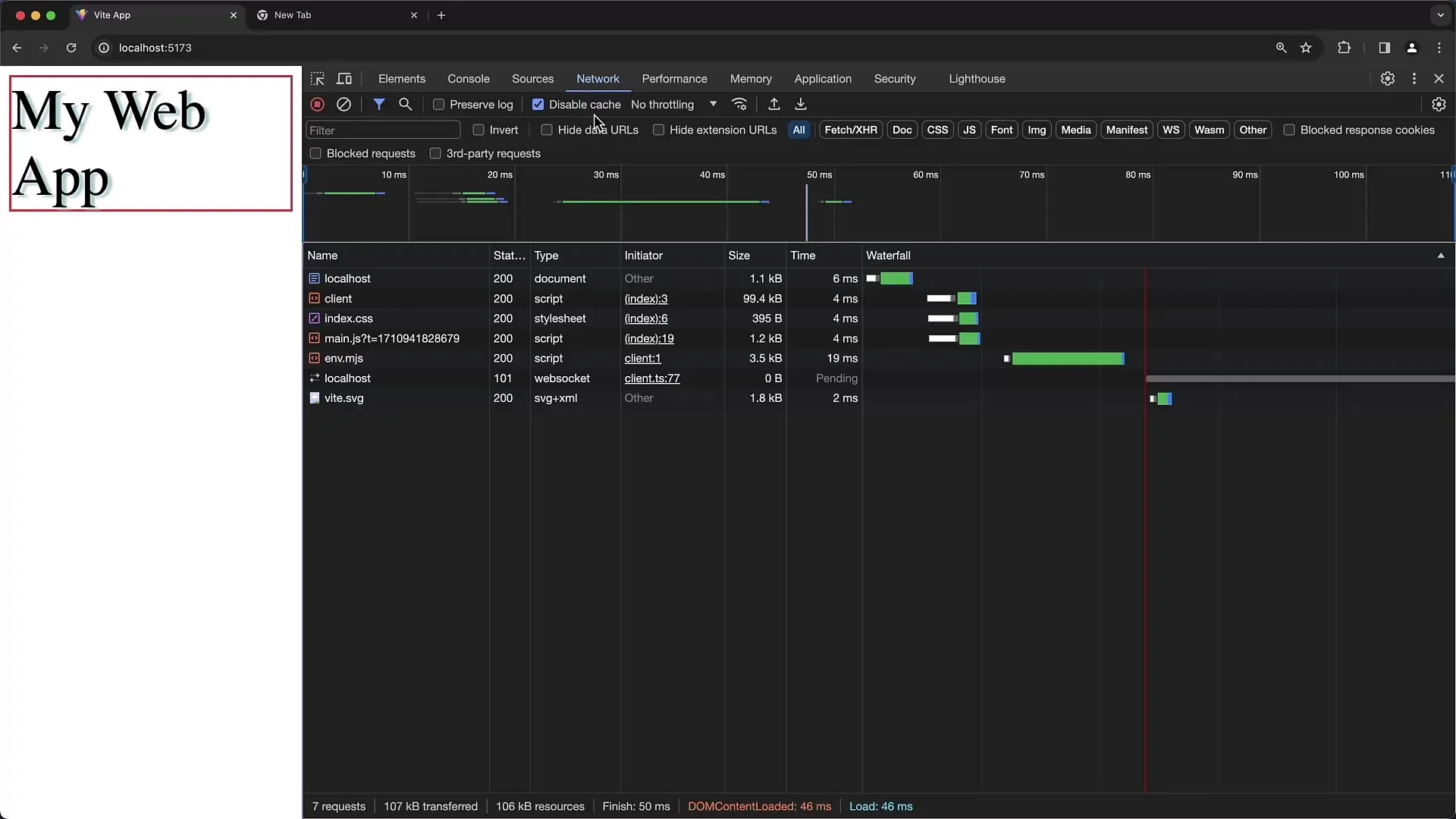
Перезагрузите страницу. Вы можете сделать это, нажав F5 или используя «Ctrl + R» (Windows) или «Command + R» (Mac). После перезагрузки вы увидите список запросов, сделанных со страницы.
Нажав на элемент в списке, вы можете увидеть подробности. Заголовки запроса (Request Headers) особенно важны, так как они содержат информацию о передаваемых данных. Вы можете переключаться между сырым (RAW) видом и форматированным.
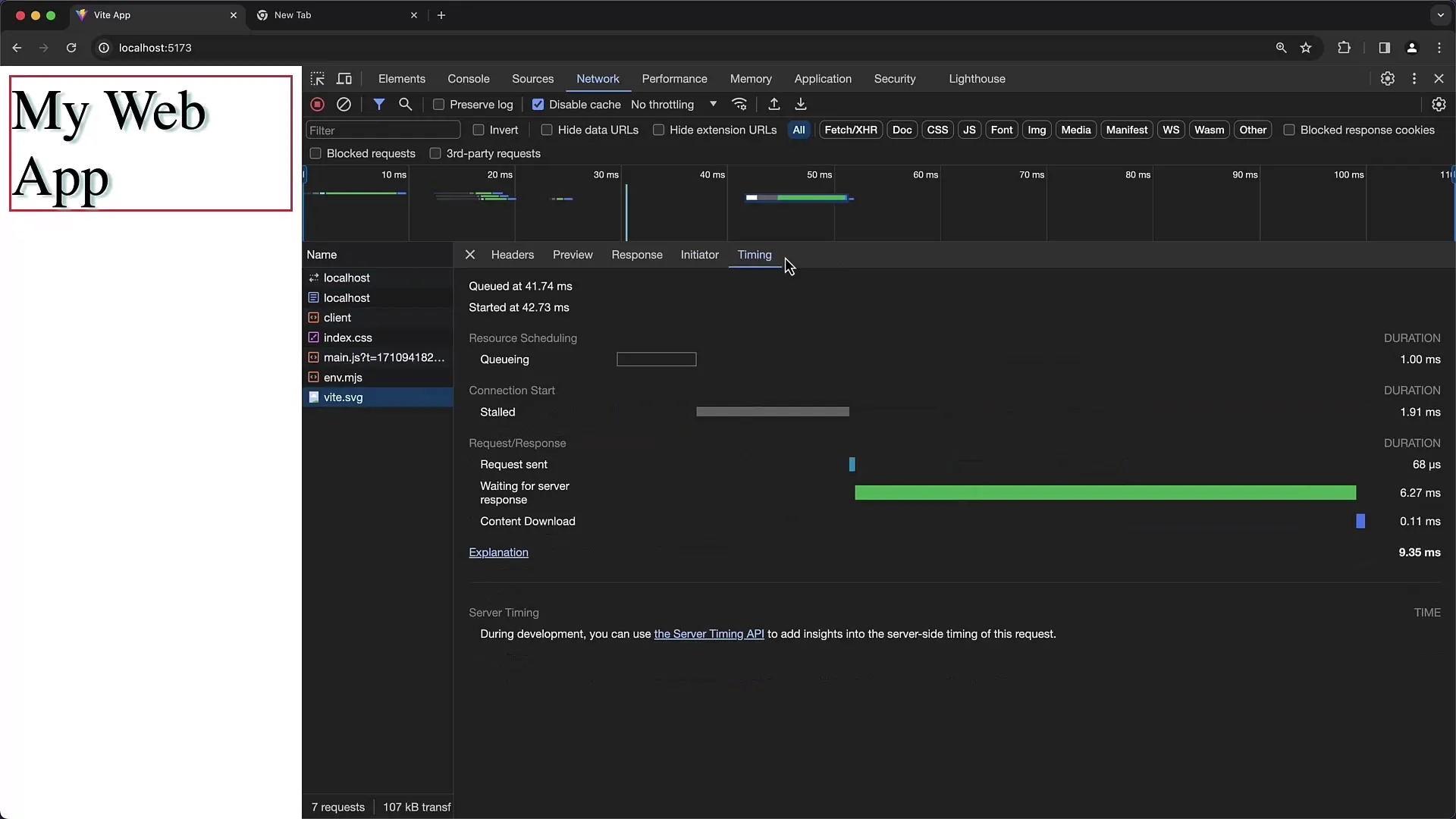
То же самое касается заголовков ответа (Response Headers). После того, как сервер обработает запрос, он отправляет ответ. Здесь также вы можете просмотреть заголовочные данные, чтобы понять, как проходила коммуникация.
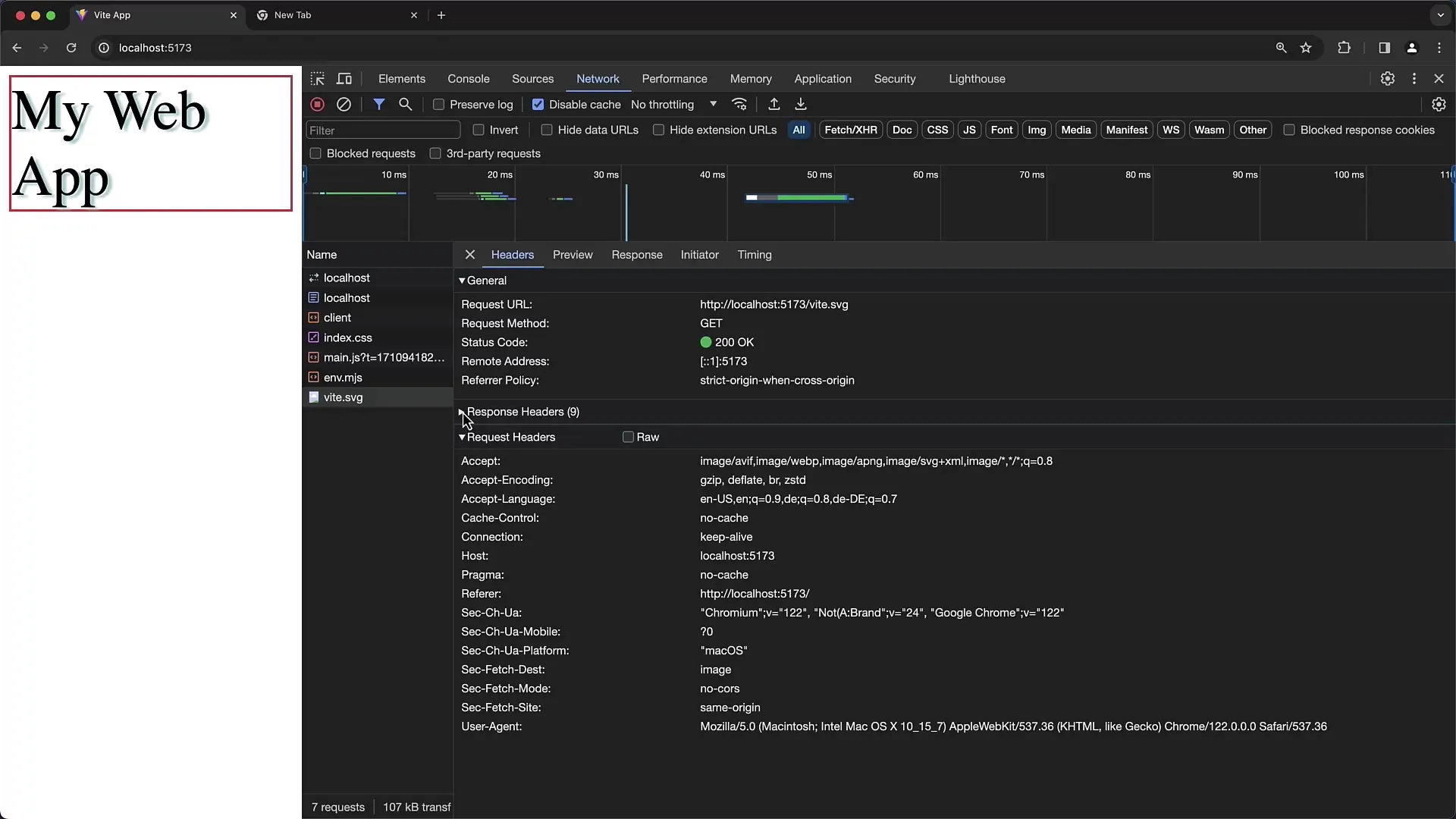
Водопадная диаграмма - важный инструмент для просмотра времени и последовательности запросов. Полосы показывают, когда запрос был отправлен и когда был завершен. Щелкните на столбец «Waterfall», чтобы визуально отобразить последовательность во времени.
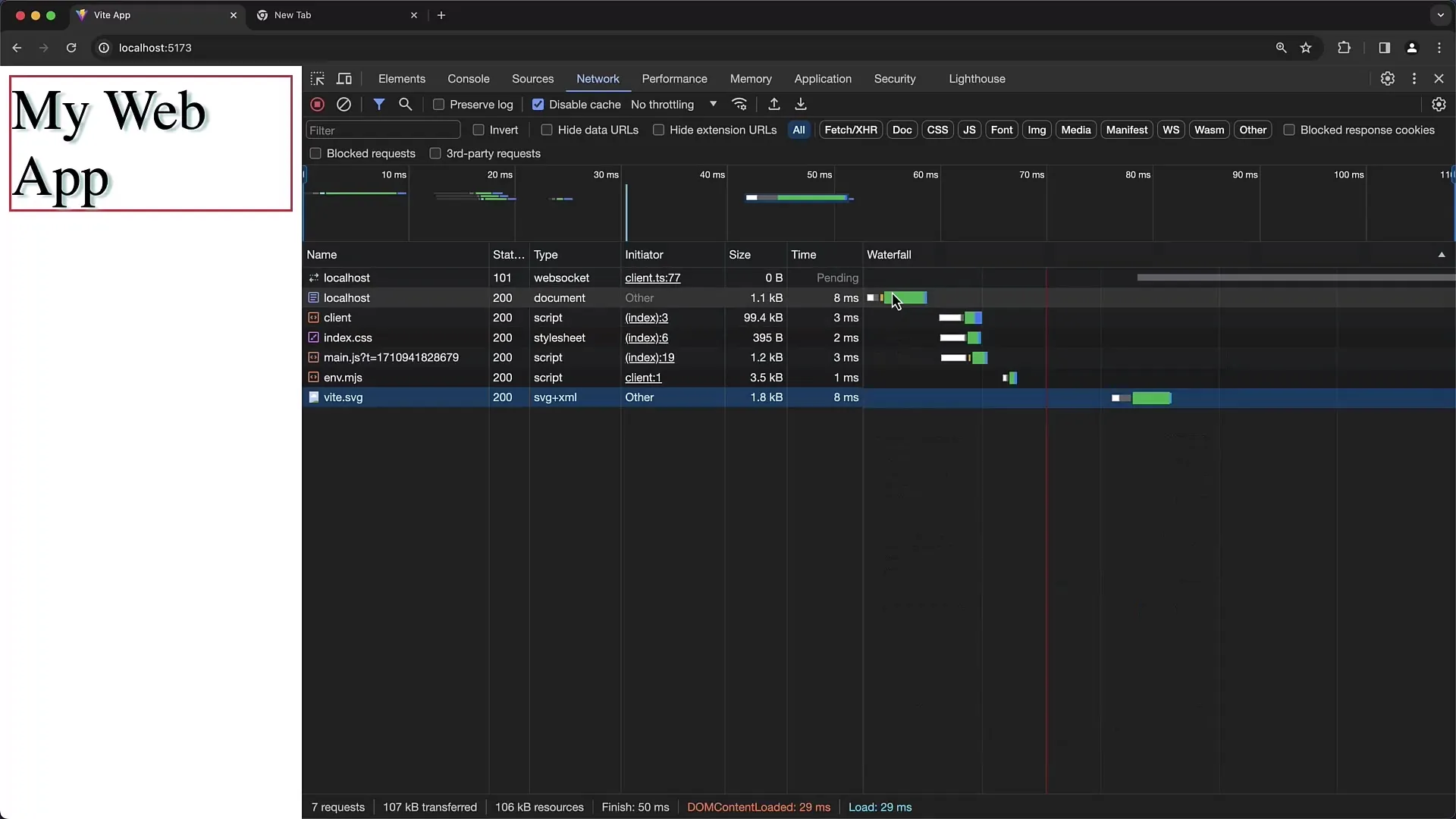
Анализ времени загрузки позволяет понять точное время, затраченное на каждый запрос. Например, время загрузки файла Index HTML может значительно отличаться от времени загрузки внешних сценариев или файлов CSS. Все это можно увидеть в водопадной диаграмме.
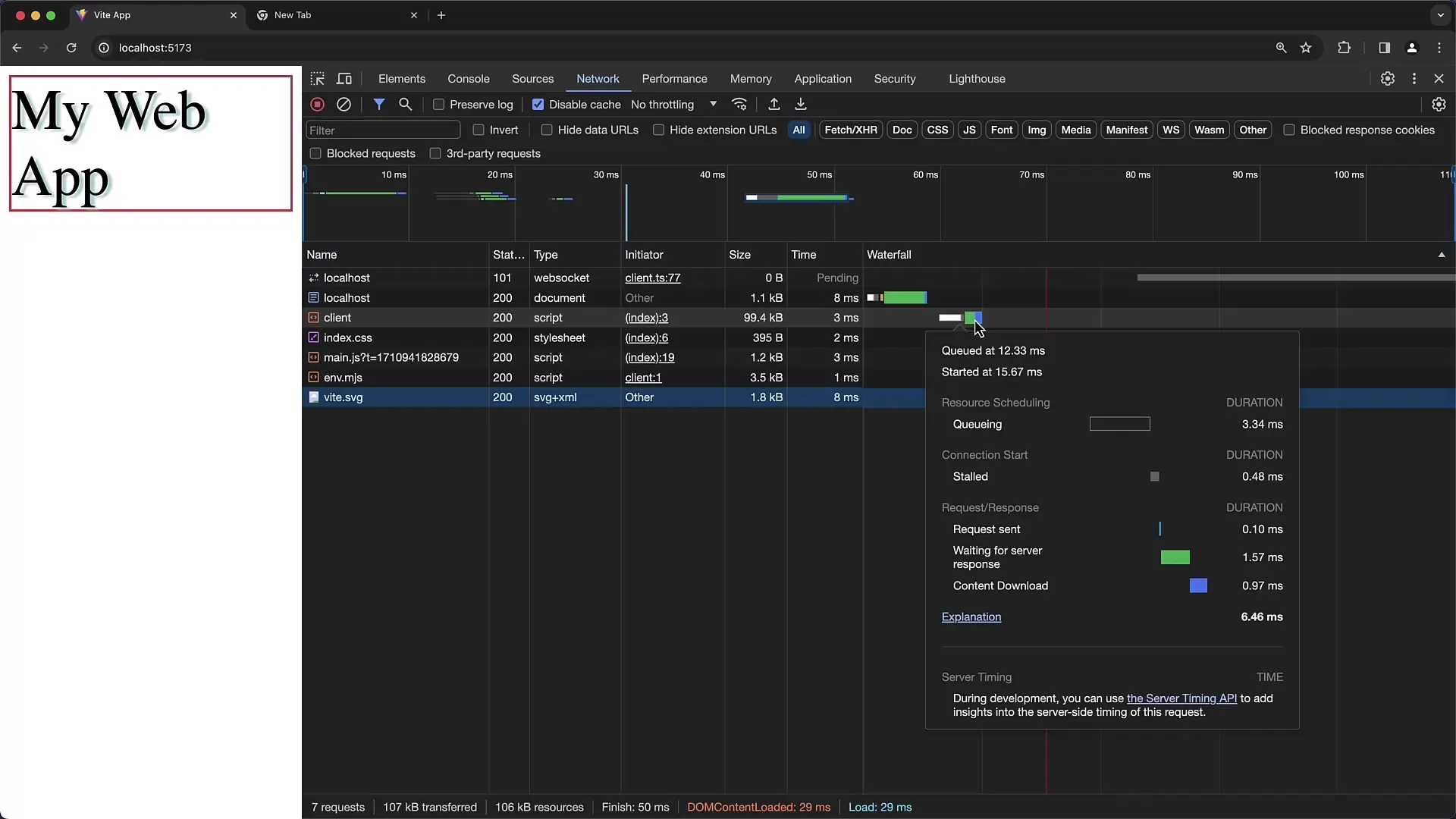
Важными являются соединения по протоколу WebSocket. Они часто остаются открытыми и поэтому не помечены как завершенные в диаграмме водопада. Важно понимать, что WebSockets используются для реального времени и не всегда загружаются или завершаются обычным образом.
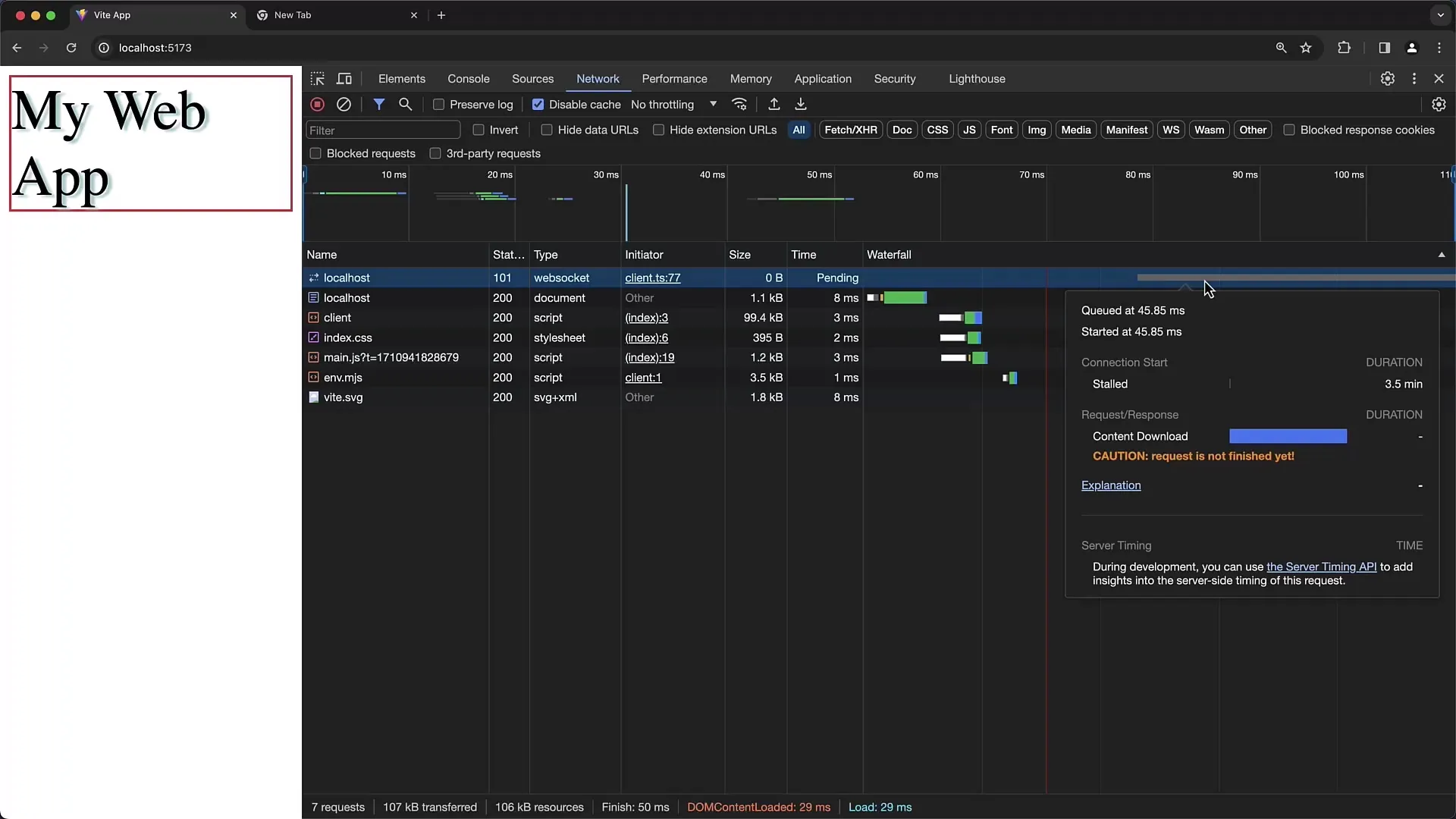
Когда вы нажимаете на запрос, вы также видите предварительный просмотр ответа. Например, при запросе HTML вы можете увидеть предварительный просмотр HTML. Это особенно полезно, если вы хотите проанализировать, какие HTML-содержимое возвращается с сервера.
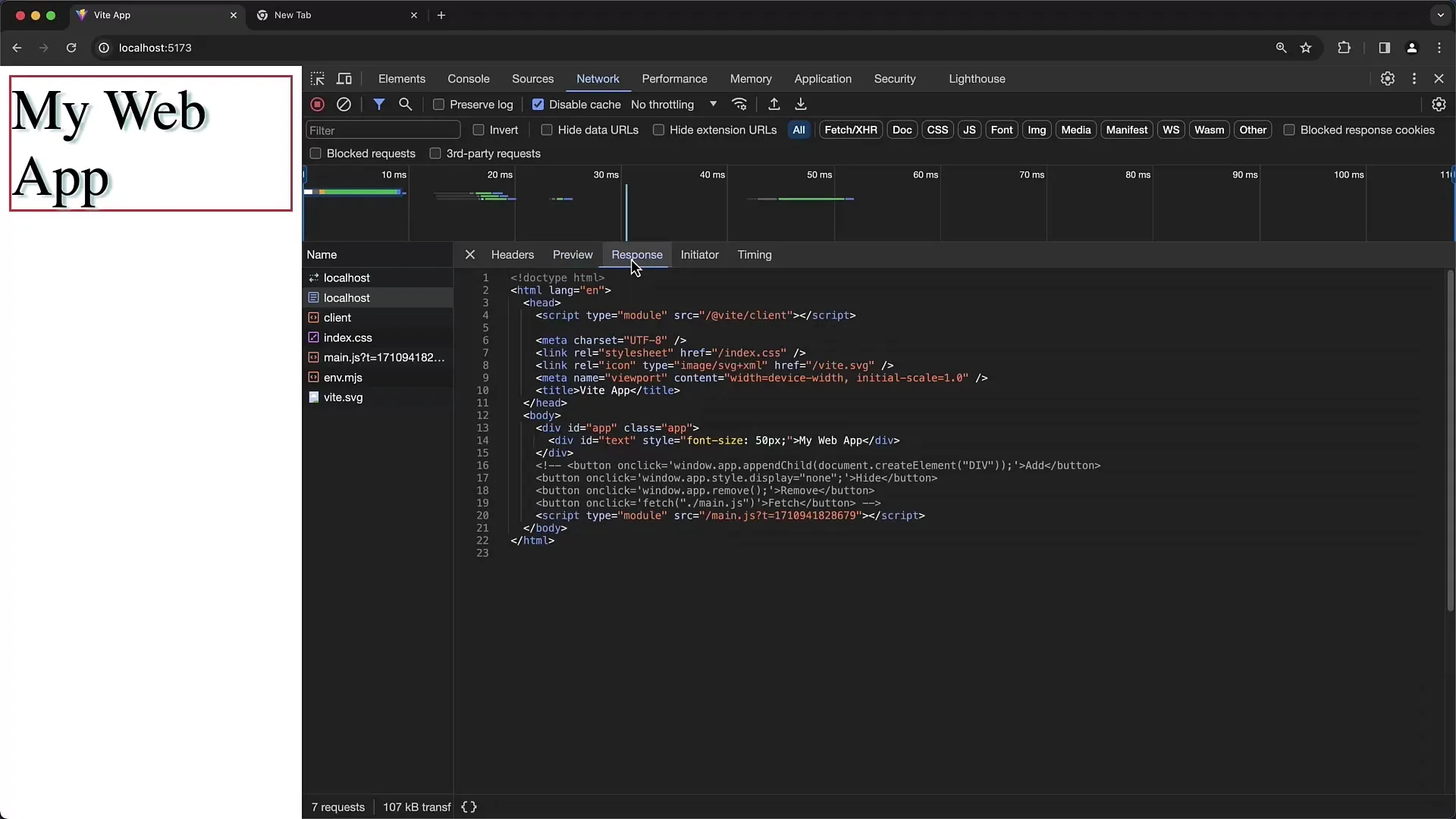
Во вкладке «Инициатор» вы можете узнать, какие скрипты или файлы инициировали запрос. Это позволяет вам понять общую структуру вашего веб-сайта и какие элементы взаимодействуют друг с другом.
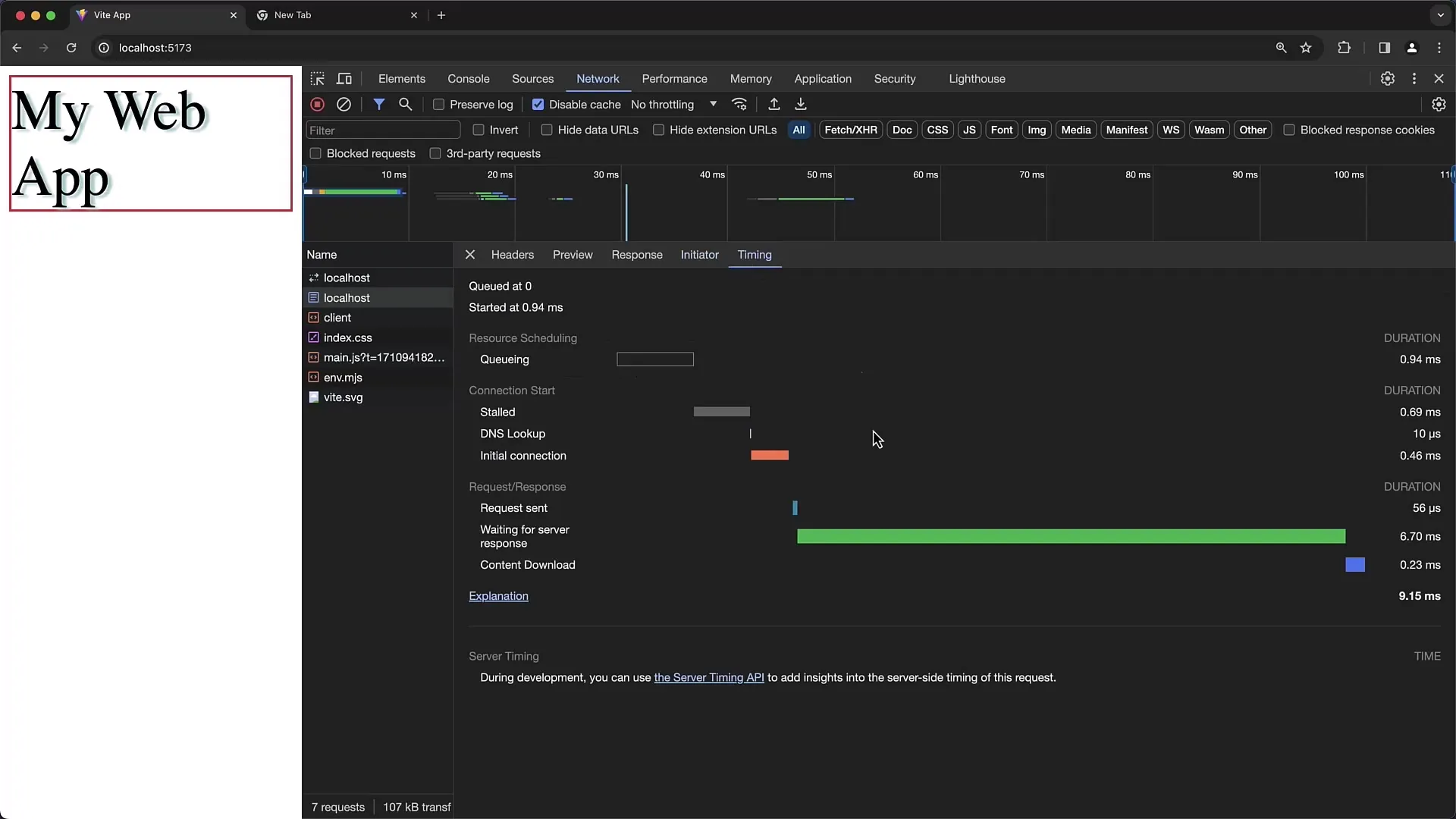
Тайминг - еще одной важной аспект. Вы можете проанализировать, какие запросы заняли больше времени, чем ожидалось. Анализ времени загрузки является ключевым для выявления узких мест в сети. Здесь важно водопадное диаграмма.
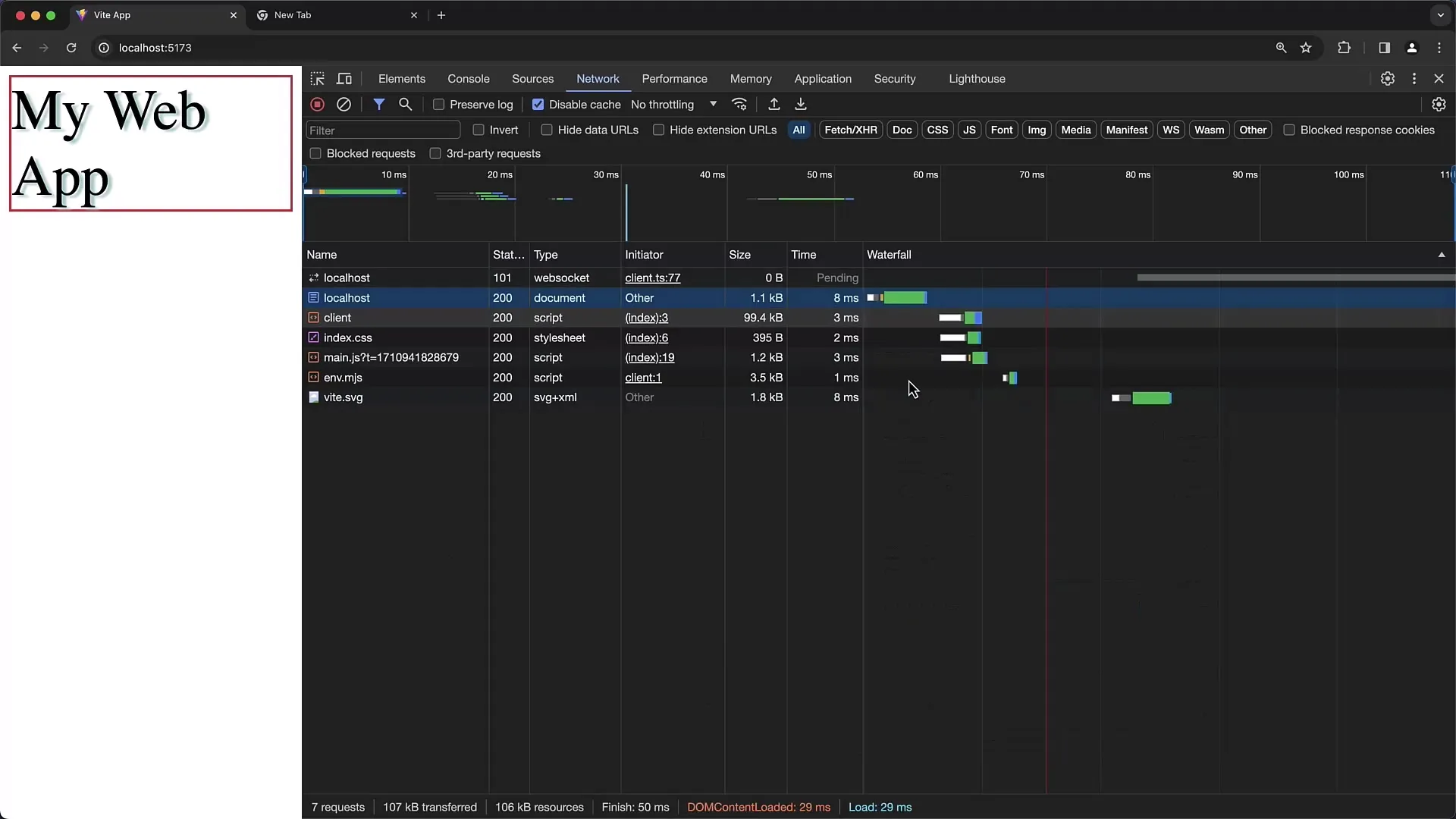
Если вы работаете над страницей, которая генерирует несколько запросов, вы можете настроить сортировку запросов для улучшения наглядности. Например, вы можете сортировать запросы по времени создания, имени или размеру.
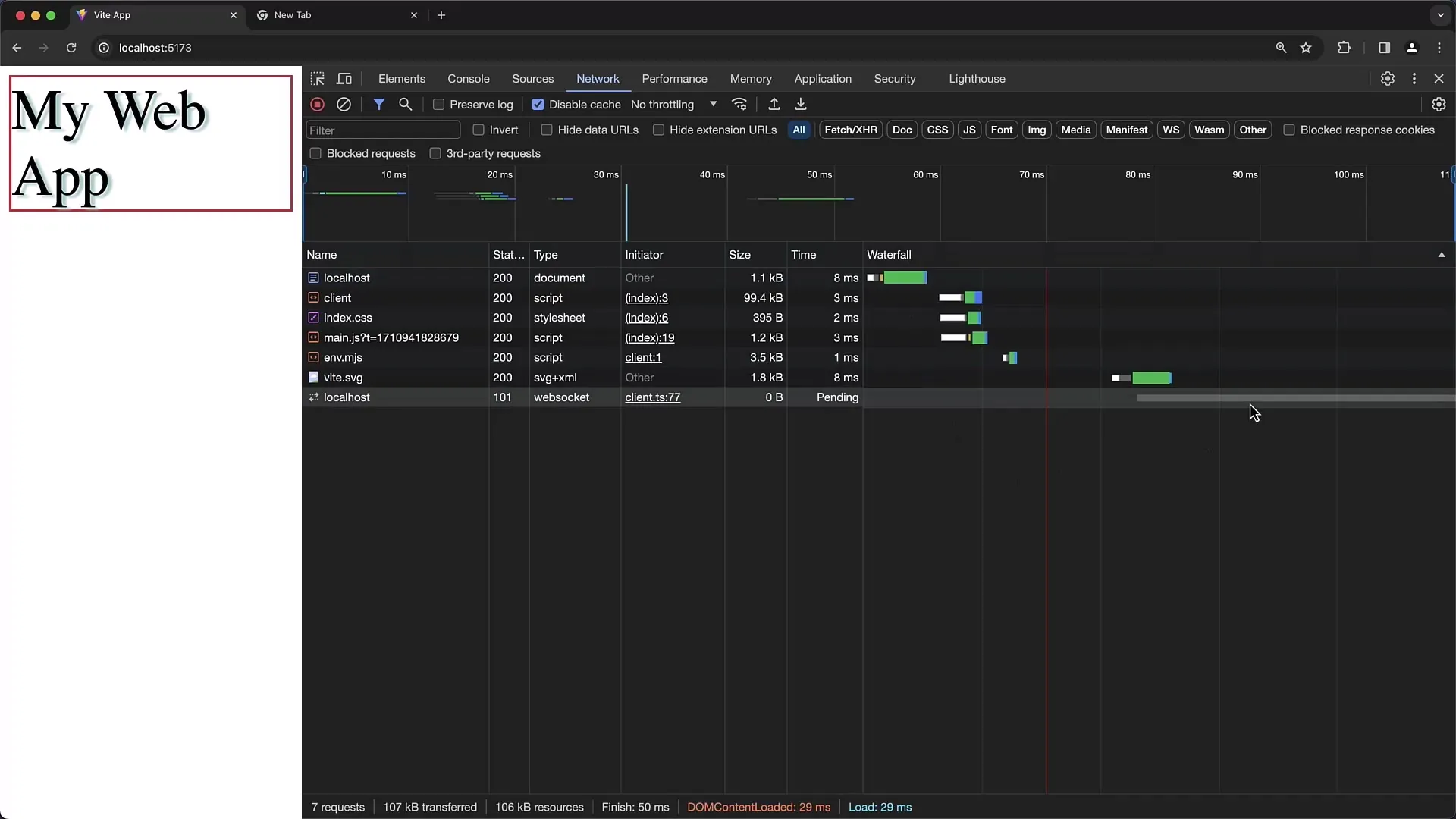
Используйте поле фильтра, чтобы быстро найти конкретные запросы. Вы можете искать по определенным терминам или типам, таким как CSS или JavaScript, чтобы точно получить информацию.
С помощью флажка "Сохранять журнал" вы можете убедиться, что все запросы, даже при переключении страниц, будут записаны. Без этой функции список сбрасывается при переходе на другую страницу.
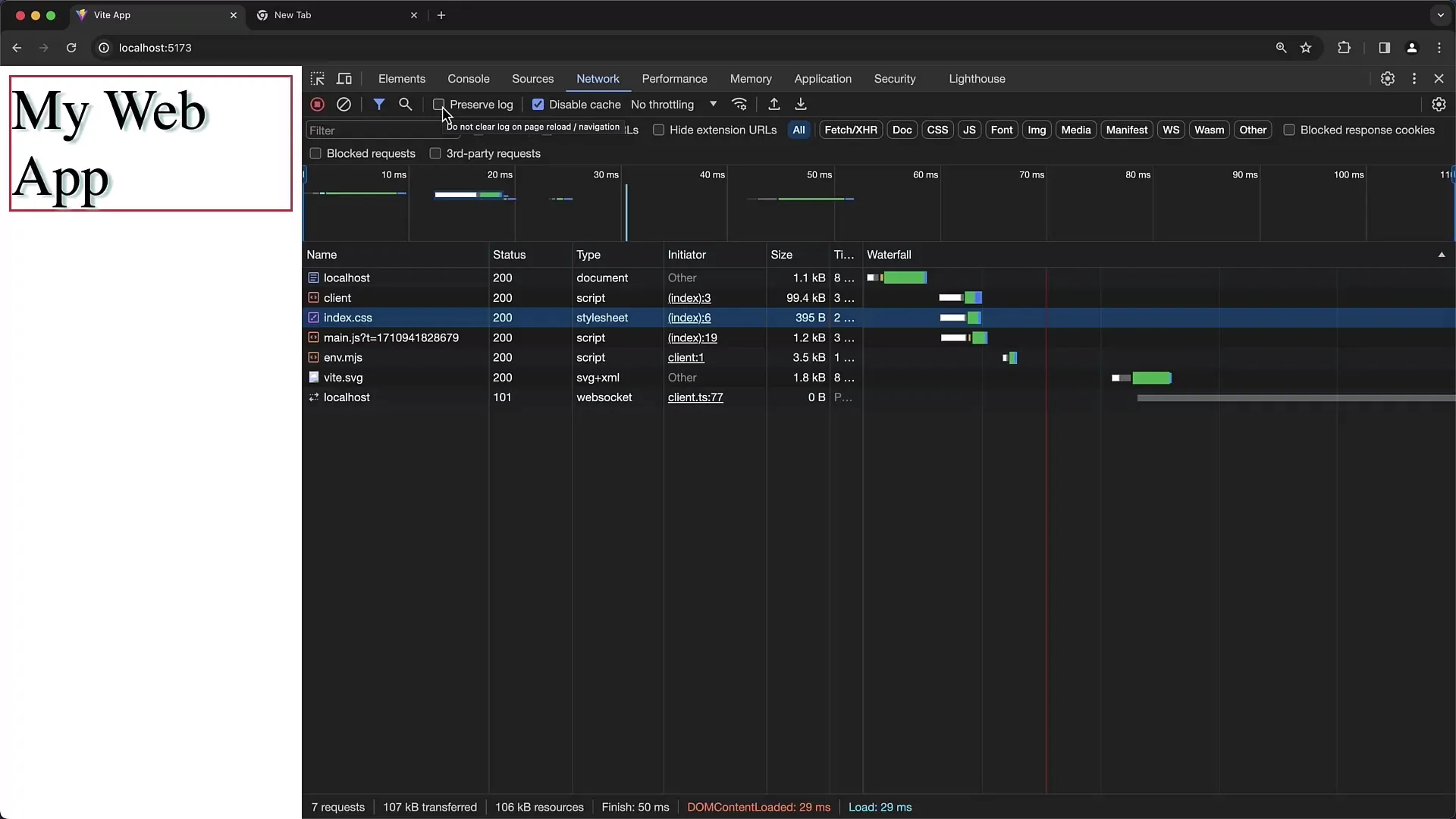
Если вы хотите закрыть DevTools и перезагрузить страницу, новый запрос не будет записан, пока вы не снова откроете DevTools. Поэтому важно запустить Developer Tools заранее, чтобы получить полные данные.
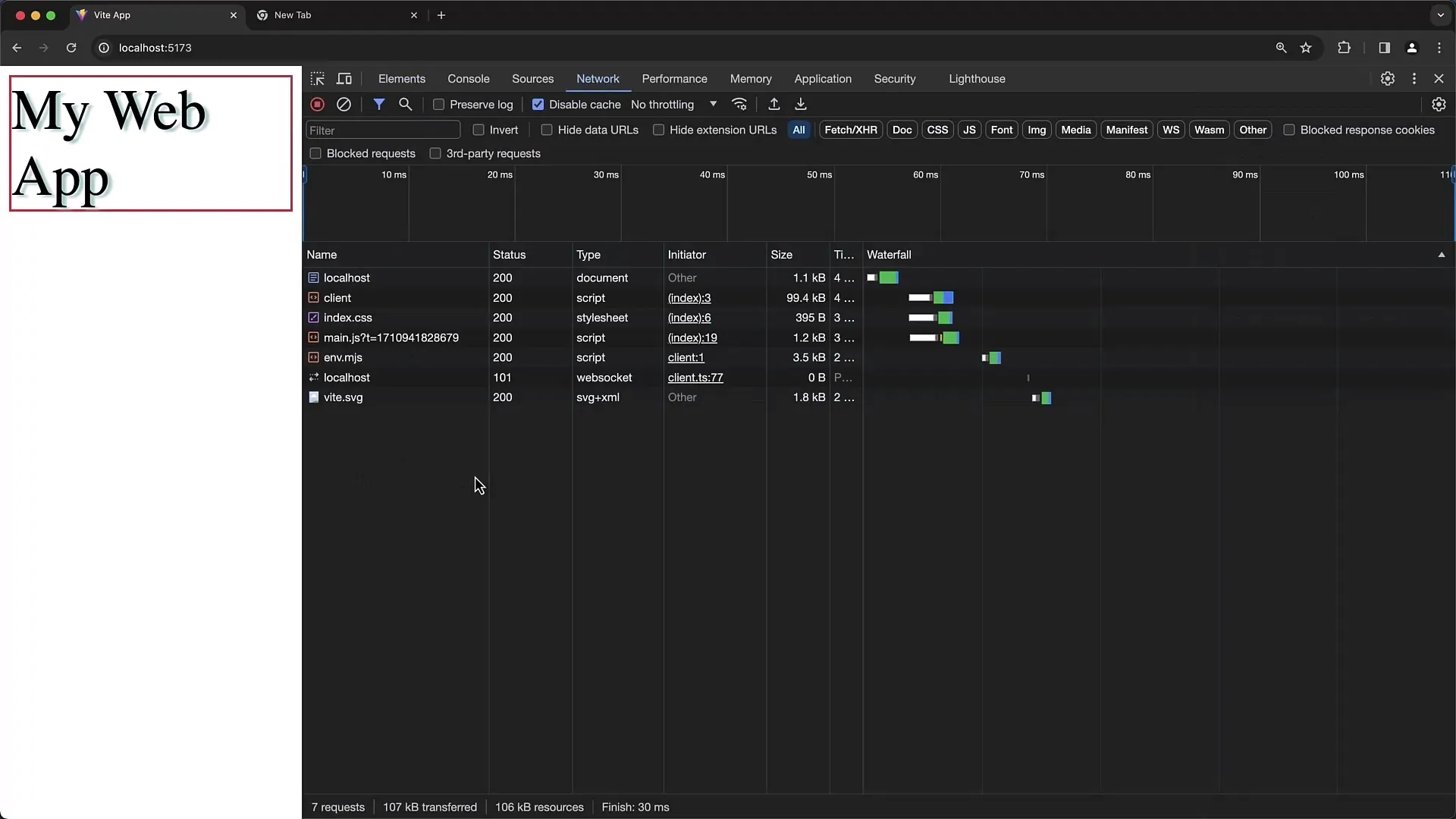
Постепенно вы получили представление о функциях сетевого инструмента Chrome. Эти навыки необходимы для более глубокого понимания сетевого взаимодействия между клиентом и сервером.
Резюме
В этом учебнике вы узнали, как использовать инструменты разработчика Chrome для анализа сетевых запросов. Вы можете мониторить данные в реальном времени, выявлять проблемы и улучшать производительность ваших веб-сайтов. Вкладка сети предоставляет ценные знания о взаимодействии между вашим браузером и сервером, что является ключевым для оптимизации и устранения ошибок.


